
- •ІнформаційнЕ забезпечення юридичної діяльності
- •Дніпропетровськ-2011
- •1. Використання програми ms PowerPoint для створення презентацій у юридичної та комерційній діяльності
- •1.1. Побудова презентації
- •1.1.1. Створення нової презентації
- •1.1.2. Звичайний режим перегляду
- •1.1.3. Додавання нового слайда
- •1.1.4. Замітки доповідача
- •1.2.1. Зміст презентації
- •1.2.2. Підсумковий слайд
- •1.2.3. Майстер автозмісту
- •1.2.5. Імпорт структури з інших додатків
- •1.2.6. Сортувальник слайдів
- •1.2.7. Додавання і видалення слайдів
- •1.2.8. Переміщення слайдів між презентаціями
- •1.2.9. Шаблон дизайну і колірна схема
- •1.3. Форматування слайда
- •1.3.1. Шрифт, маркери і відступи абзаців
- •1.3.3. Переміщення і масштабування об'єктів
- •1.3.4. Редагування зразка слайда
- •1.4. Графічні об'єкти
- •1.4.1. Додавання малюнків та автофігур
- •1.4.3. Додавання і переміщення блоків
- •1.4.4. Форматування блоків
- •1.5. Публікація та показ презентації
- •1.5.1. Публікація презентації
- •1.5.2. Організація переходів
- •1.5.4. Приховання слайдів
- •1.5.5. Хронометраж
- •1.5.6. Запуск слайд-фільму
- •1.6. Варіанти індивідуальних завдань по теме «Використання програми ms PowerPoint для створення презентацій у юридичної та комерційній діяльності»
- •2. Використання інформаційно-правової системи "Ліга: Закон" (у локальної комп'ютерної мережі)
- •2.1. Основи роботи в системі "ліга: закон"
- •2.1.1. Вступ.
- •2.1.2. Структура робочого вікна.
- •2.1.3. Пошук документів.
- •2.1.4. Відкриття документа.
- •2.1.5. Роздрукування документа.
- •2.1.6. Пошук документів по конкретних реквізитах.
- •2.1.7. Пошук конкретного документа за словами з тексту (пошук по контексту)
- •2.1.8. Пошук по тематичних напрямках.
- •2.1.9. Пошук по нових надходженнях.
- •2.2. Завдання для виконання:
- •3. Контрольні питання.
- •4. Література.
- •5. Додаток: Нормативні документи для завдань на пошук у системі "Ліга: Закон".
- •3. Робота в мережі Інтернет
- •3.1. Загальні відомості про Internet
- •3.1.1. Поняття про склад та сервіси Internet.
- •3.1.2. Адресація в мережі Інтернет
- •Protocol://host.Domain/path/объект,
- •3.1.3. Оглядачі (браузери) - програми перегляду Web-сторінок
- •1.4. Настроювання оглядача.
- •1.5. Відкриття Web-сторінок і робота з пошуковими системами
- •1.6. Стандартні можливості Windows-додатків у оглядачі.
- •1.7. Електронна пошта та її використання.
- •3. Створення Web-документів для Internet
- •3.1. Побудова Web-вузла
- •3.1.1. Майстер Web-вузла
- •3.2. Режими перегляду
- •3.1.3. Навігація по вузлу
- •3.1.4. Гіперпосилання
- •3.1.5. Звіти про Web-вузол
- •3.2. Оформлення Web-вузла
- •3.2.1. Вибір оформлення
- •3.1.2. Загальні поля елементів
- •3.3 Редактор Web-сторінок и перегляд сторінок
- •3.3.1. Форматування тексту
- •3.3.2. Робота з таблицями
- •3.3.3. Використання списків
- •3.3.4. Додавання гіперпосилань
- •3.3.5. Додавання малюнка на Web-сторінку
- •3.3.6. Підбір Фону сторінок
- •3.3.7. Використання Панелей навігації
- •3.3.8. Використання Закладок
- •3.3.9. Перегляд сторінки Web-Вузла у вигляді html- кода
- •3.4. Перегляд сторінок та публікація Web-вузла у мережі Internet
- •3.4.1. Попередній перегляд
- •Http://www.Sasha805031.Narod.Ru
- •3.5. Варианты індивідуальних завдань до розділу "розробка Web-вузлів для Internet".
- •5. Інформаційні системи у юридичній та правоохоронної практиці
- •5.1. Робота зі списками як з базами даних
- •5.1.1. Основні принципи роботи зі списками як із базами даних.
- •Рядки списку називаються записами, а стовпці - полями.
- •5.1.2. Сортування списків і діапазонів
- •5.1.4. Використання проміжних результатів для аналізу списку.
- •5.1.5. Обробка списків за допомогою форми
- •5.1.6. Застосування фільтрів для аналізу списків
- •5.1.6.1. Використання автофільтру
- •5.1.6.3. Використання функцій суммесли і счётесли
- •Які критерії можна задавати в команді форма ?
- •Практичне завдання № 1 (4 год.) створення і використання бази даних у Excel
- •5.2.1. Основні поняття.
- •5.2.3. Практичне завдання № 3 консолідація даних по заголовках рядків і стовпців.
- •5.3. Варіанти індивідуальНих завдаНь по роботі зі списками ms excel:
- •Варіант 2 «Співробітники»
- •Варіант 3 «Бібліотека»
- •Варіант 4 «Тенісисти»
- •Варіант 5 «Фільмотека»
- •Варіант 6 «Погода у світі»
- •Варіант 7 «Бюро зайнятості»
- •Варіант 8 «Вкладники банку»
- •Варіант 9 «Власники машин»
- •Варіант 10 «Склад»
- •Варіант 11 « Мої улюблені музичні групи»
- •Варіант 13 «Ліки в таблетках»
- •Варіант 14 «Хіти місяця»
- •Варіант 15 «Музика на cd»
- •Варіант 16 «Креми для особи»
- •Варіант 17 «Дитяча косметика»
- •Варіант 18 «Туалетна вода»
- •Варіант 19 «Ліки в ампулах»
- •Варіант 20 «Магазин жіночого взуття»
- •Варіант 21 «Декоративна пудра»
- •Варіант 22 «Салон чоловічих сорочок»
- •Варіант 23 «Дитячі м'які іграшки»
- •Варіант 24 «Магазин сувенірів»
- •Варіант 25 «Магазин ручних годин»
- •Варіант 26 «Магазин настільних і настінних годиннікив»
- •Варіант 27 «Магазин дитячого взуття»
- •Варіант 28 «Магазин зошитів і блокнотів»
- •Варіант 29 «Магазин ламп»
- •Варіант 30 «Домашня аптека: вітаміни в таблетках»
- •Варіант 31 «Склад цукерок (вагарень)»
- •Варіант 32 «Склад цукерок ( в упакуванні)»
- •Варіант 33 «Склад розчинної кави»
3.2. Оформлення Web-вузла
Об'єднання групи Web-сторінок у єдину структуру вузла дозволяє програмі FrontPage не тільки відслідковувати схему побудови посилань між сторінками, але і забезпечувати однотипне оформлення всіх сторінок вузла.
3.2.1. Вибір оформлення
Кожен Web-вузол створюється на основі визначеної схеми, що задає однотипне оформлення всім стандартним елементам сторінок. При розробці вузла в будь-який момент можна перемінити схему. Для цього потрібно виконати наступні кроки:
Виберіть команду Format > Theme (Формат> Тема). Відкриється вікно діалогу, показане на рис. 3.18. У ньому ви побачите обрану схему, за допомогою якої оформлена сторінка, представлена раніше на рис. 3.17.
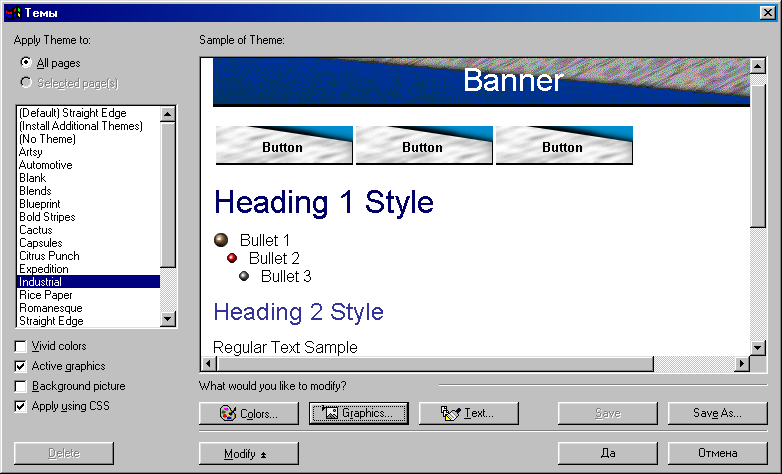
Рис. 3.18. Вибір стандартної схеми
У списку схем підшукайте те розфарбування, що більше усіх підходить для вашого вузла, наприклад, виберіть варіант Industrial (Индустриальный).
У лівій нижній частині вікна діалогу є чотири прапорці, установка яких дозволяє виконувати наступні дії:
Vivid Color (Яркие цвета) — розфарбовує обрану схему більш яскравими квітами;
Active Graphics (Сложная графика) — ускладнює малюнок посилань, кнопок і маркерів, додаючи тіні і дрібні деталі;
Background Picture (Фоновый рисунок) — розміщає на задньому плані сторінки фоновий малюнок;
Apply Using CSS (С использованием таблиц CSS) — призначає нове оформлення за допомогою каскадних таблиць стилів, що додаються в HTML-код. Каскадні таблиці зі стилями можна підключати до будь-якого HTML-файлу, формуючи на основі цих стилів оформлення елементів сторінки. При такому підході для зміни виду цілого Web-вузла досить лише модифікувати таблиці стилів, що, як правило, зберігаються в окремих файлах. Це допомагає адміністраторам великих вузлів зберігати однаковість усіх документів, розміщених на Web-сервері.
3. Установите прапорці Active Graphics (Сложная графика) і Apply Using CSS (С использованием таблиц CSS).
Якщо вас не влаштовують стандартні схеми, модифікуйте параметри однієї з них.
4. Клацніть на кнопці Modify (Изменить). У вікні з'являться додаткові кнопки, що дають доступ до наступних інструментів:
Кнопка Colors (Цвета) відкриває вікно діалогу з трьома вкладками.
Color Schemes (Цветовая схема) — дозволяє вибрати одну зі стандартних розцвічень, доступних для даного варіанта оформлення сторінок.
Color Wheel (Цветовой круг) дає можливість задати колірний тон і установити яскравість розфарбування за допомогою движка Brightness (Яркость).
Custom (Заказной) має два списки, що розкриваються.
У першому інструменті можна вибрати будь-який стандартний елемент сторінки, а потім призначити цьому елементові довільний колір.
Щиглик на кнопці Graphics (Графика) відкриває вікно, показане на рис. 19. У списку Item (Элемент), що розкрився, виберіть кожний зі стандартних елементів Web-сторінки. За допомогою кнопок Browse (Обзор) вкладки Picture (Рисунок) призначте в якості його оформлення будь-який графічний файл, а на вкладці Font (Шрифт) підберіть текстові цього елемента підходяще накреслення. Повторюючи ці операції, налаштуйте всі елементи сторінки.
Кнопка Text (Текст) дозволяє настроїти накреслення шрифту звичайного тексту Web-сторінки і шести заголовних стилів. Вибирайте в списку Item (Элемент) стиль, якому потрібно змінити, а потім за допомогою списку Font (Шрифт) призначайте йому потрібний шрифт.
5. Закінчивши модифікацію схеми і повернувши у вікно діалогу Themes (Схемы), клацніть на кнопці Save As (Сохранить как).
6. Введіть у вікні, що відкрилося, назву Схема користувача і клацніть на кнопці ОК, щоб зберегти нову схему в бібліотеці.

Рис. 3.19. Зміна схеми
7. Щоб привласнити обрану схему всім сторінкам вузла, виберіть положення перемикача All Pages (Все страницы).
8. Клацніть на кнопці ОК.
Після додавання в бібліотеку нова схема стає доступної для всіх Web-вузлів, створених у FrontPage . Застосовуючи такі схеми, ви легко зможете задати однакове оформлення декільком тематично зв'язаним вузлам.
